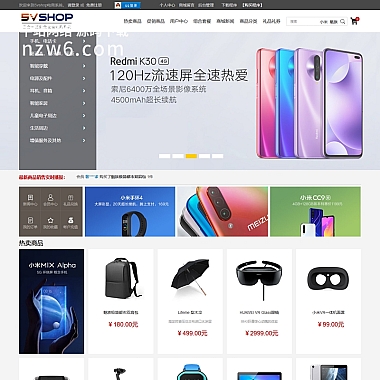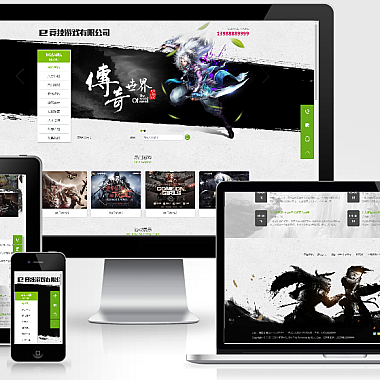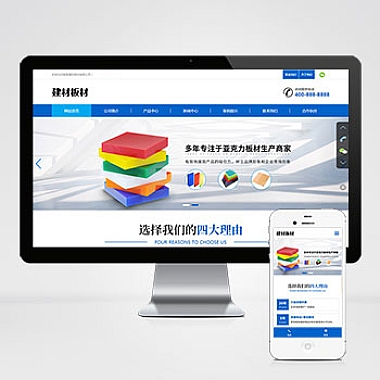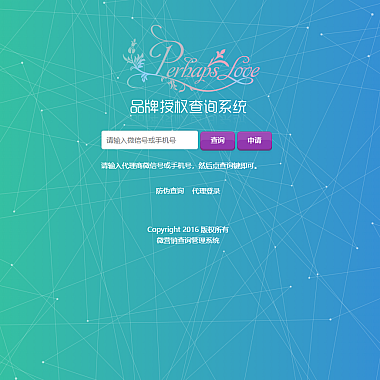ubuntu 查看nginx日志文件
在Ubuntu系统中查看Nginx日志文件,最直接的方法是通过命令行工具。Nginx默认会将访问日志和错误日志记录在/var/log/nginx/目录下。你可以使用cat、less、tail等命令来查看日志内容。
1. 解决方案
要查看Nginx日志文件,需要确认Nginx是否正在运行,并且知道日志文件的具体路径。然后可以通过命令行工具来查看日志文件的内容。常见的命令有cat(显示整个文件)、less(分页查看)、tail(查看文件末尾内容)等。对于实时查看日志更新,可以使用tail -f命令。
一、确认Nginx状态及日志位置
在查看日志之前,确保Nginx服务正在运行:
bash
sudo systemctl status nginx
如果Nginx没有启动,可以使用以下命令启动它:
bash
sudo systemctl start nginx
Nginx的日志文件通常位于/var/log/nginx/目录下,包含两个主要的日志文件:
access.log:记录所有HTTP请求的详细信息。error.log:记录Nginx运行过程中遇到的错误信息。
你可以通过以下命令查看日志文件的位置配置:
bash
sudo grep 'log' /etc/nginx/nginx.conf
这将显示Nginx配置文件中关于日志路径的设置。
二、使用`cat`查看日志文件
cat命令可以一次性输出整个文件内容到终端:
bash
sudo cat /var/log/nginx/access.log
但请注意,access.log可能会非常大,因此不建议直接使用cat查看大型日志文件,因为它会占用大量内存并可能导致终端卡顿。
三、使用`less`分页查看日志文件
less命令允许你逐页滚动查看日志文件:
bash
sudo less /var/log/nginx/access.log
使用less时,你可以按空格键向下翻页,按b键向上翻页,按q键退出。
四、使用`tail`查看最近的日志
tail命令用于查看文件的最后几行,默认情况下显示文件的最后10行:
bash
sudo tail -n 20 /var/log/nginx/error.log
如果你想实时查看日志更新,可以使用-f选项:
bash
sudo tail -f /var/log/nginx/access.log
这将实时输出新的日志条目,直到你按下Ctrl+C停止。
五、使用`grep`过滤日志内容
如果你只想查看特定类型的日志条目,比如某个IP地址或某个状态码,可以结合grep命令进行过滤:
bash
sudo grep "404" /var/log/nginx/access.log
这将只显示返回404状态码的请求记录。
六、使用`awk`解析日志格式
Nginx的access.log采用了一种固定的格式,通常包括时间戳、客户端IP、请求方法、URL等信息。你可以使用awk命令来解析和提取特定字段:
bash
sudo awk '{print $1}' /var/log/nginx/access.log
这将只输出日志中的个字段(通常是客户端IP地址)。根据你的需求,你可以调整awk命令中的字段编号。
以上几种在Ubuntu系统中查看Nginx日志文件的方法。选择哪种方法取决于你的具体需求:
- 如果你想快速查看最近的日志,
tail是最方便的选择。 - 如果你需要逐页查看日志内容,
less是一个不错的选择。 - 如果你想实时监控日志更新,
tail -f可以帮助你实现这一目标。 - 如果你需要对日志进行筛选或解析,
grep和awk是非常有用的工具。
通过这些命令,你可以轻松地管理和分析Nginx的日志文件,帮助你更好地理解和优化Web服务器的性能。
(本文地址:https://www.nzw6.com/36298.html)